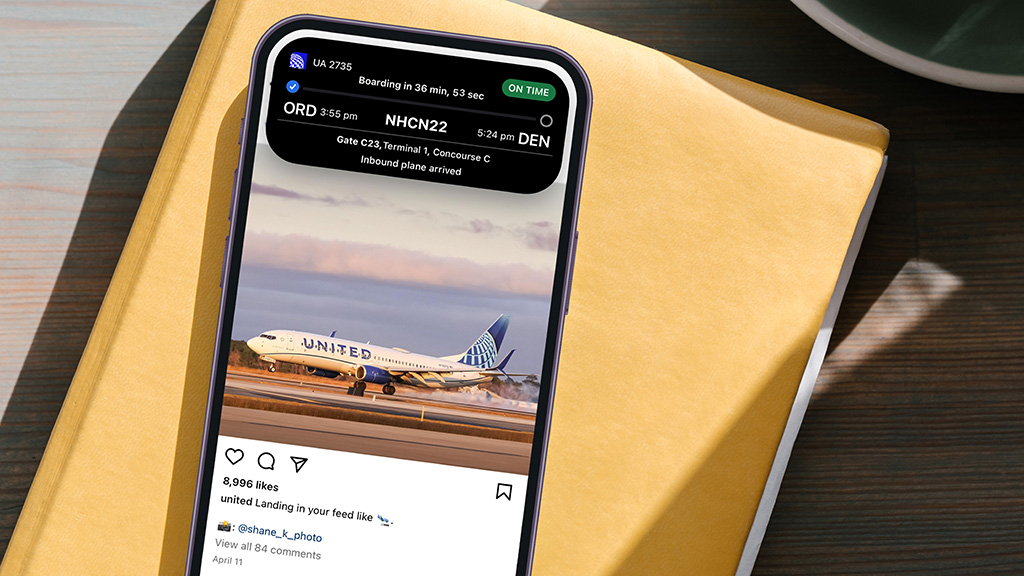みなさま、こんにちは。Kazuto Tanabe(@WWDC1999)です。
今回は、iPhone6s以降の機種に搭載れている「3D Touch」の使い方をご紹介します!
この機能をマスターすれば、ホームボタンをほとんど使わなくなり、PlusのiPhoneでも片手で操作ができます!
まず、基本用語から。
・Peek 画面を軽く押し込む動作 ・Pop Peekよりも強く画面を押し込む操作
この2つ用語を覚えてもらった上で、読み進めて頂ければと思います。
まず、一番多くの方が使っているのあろう、ショートカット機能。

対応アプリのアイコンをPeekすると、各機能へのショートカットが出来ます。
カメラアプリでPeekを使うと、動画やセルフィーなどに瞬時にアクセスでき便利です。
次に、PeekとPopの具体的な動作について。
今回は、一番わかりやすいアプリの1つである写真アプリを使用し、ご紹介します。

左がPeek、右がPop
見たい写真をPeekすると拡大、Popすると画像をタップした時と同じ画面に切り替わります。

アプリの切り替えも、PeekとPopを使えばホームボタン要らず!
個人的に一番便利に感じている、カーソル操作。
iPhoneのカーソル操作は、画面が小さく面倒。そんな時にキーボードをPeekすると…
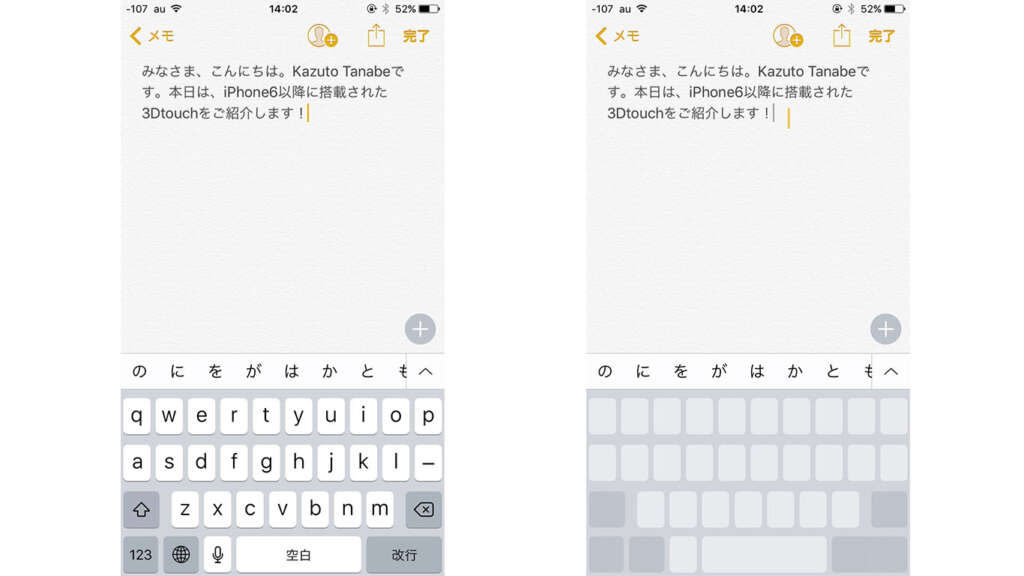
キーボードから文字が消た状態で指を上下左右に動かすと、黄色のカーソルが自由自在に動きます。
コントロールセンターでも、3D Touchが使えます。
これはiOS10からの新機能。懐中電灯の明るさが3段階制御になったり、タイマーも楽々セット可能です。
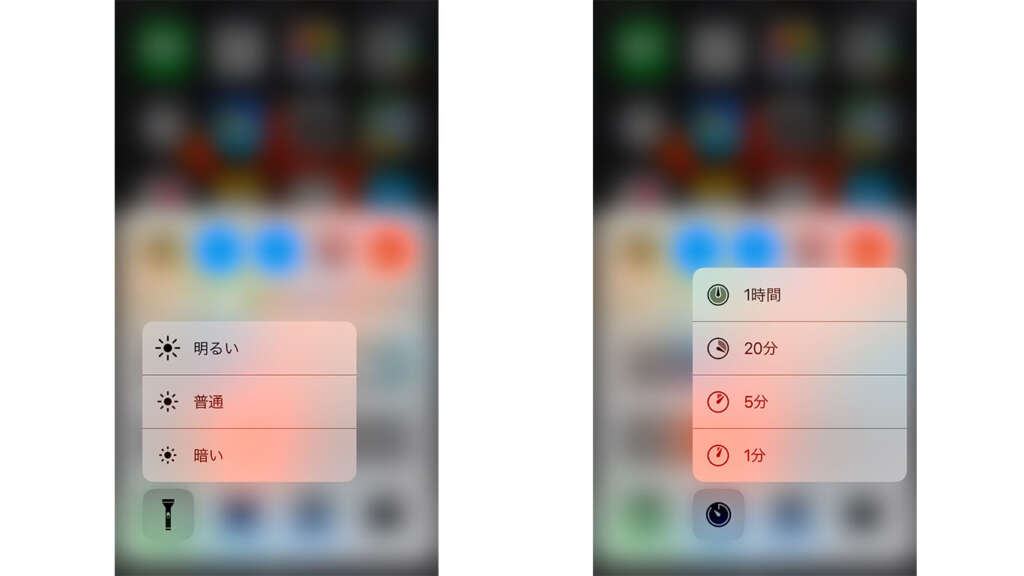
コントロールセンターで3D Touchが有効になったのは最近で、iPhone6sの頃から3D Touchを使って来た方でも知らなかった!と驚く機能だったりします。
ちなみに「3D Touchの強さ」を調整することができ、
設定>一般>アクセシビリティ>3D Touch
で強さを3段階に調節出来ます。又、3D Touch自体をOFFにすることも可能です。

タイトルに「iPhone6s以降の新機能」と書いていますが、iPhone SEには3D Touch機能は搭載されておりません。
又、記事公開時のiOSのバージョンはiOS10.3.1で、今後変更になる可能性もあります。
上記以降のバージョンにつきましては、最新の情報Apple公式ページなどからご確認下さい。